Cách sửa mã lỗi OneDrive trên Windows 11/10
Ứng dụng khách OneDrive cho Windows 11 hoặc Windows 10 đôi khi có thể phát sinh lỗi kèm theo mã lỗi để giúp chúng tôi khắc phục sự cố và khắc phục sự cố. Hôm nay(Today) , chúng ta sẽ tìm hiểu cách sửa các lỗi OneDrive khác nhau. Đây là cách khắc phục Mã lỗi OneDrive(OneDrive Error Codes) 1, 2, 6, 36, 0x8001007, 0x8004de40, 0x8004de85 hoặc 0x8004de8a, 0x8004def0, 0x8004def7, 0x8004de90, 0x80070005, v.v.

Sửa mã lỗi OneDrive(Fix OneDrive) trên Windows 11/10
Chúng tôi sẽ đề cập đến các bản sửa lỗi tiềm năng cho các mã lỗi OneDrive sau :
- Mã lỗi 1
- Mã lỗi 2
- Mã lỗi 6
- Mã lỗi 36
- Mã lỗi 0x80004005
- Mã lỗi 0x80010007
- Mã lỗi 0x80040c81
- Mã lỗi 0x8004de40
- Mã lỗi 0x8004de80 hoặc 0x8004de86
- Mã lỗi 0x8004de85 hoặc 0x8004de8a
- Mã lỗi 0x8004de90
- Mã lỗi 0x8004de96
- Mã lỗi 0x8004dea3
- Mã lỗi 0x8004deb4
- Mã lỗi 0x8004ded2
- Mã lỗi 0x8004ded7
- Mã lỗi 0x8004def0
- Mã lỗi 0x8004def4
- Mã lỗi 0x8004def7
- Mã lỗi 0x8004de90
- Mã lỗi 0x80070005
- Mã lỗi: 0x80070005 khi thiết lập Di chuyển thư mục đã biết(Known Folder Move) trong OneDrive for Business
- Mã lỗi 0x8007016a
- Mã lỗi 0x8007018b
- Mã lỗi 0x80070194
- Mã lỗi 0x80049d61
- Mã lỗi 0x8004de42
- Mã lỗi 0x8004dedc
- OneDrive không thể kết nối với Windows [WORKAROUND]
- Sự cố khi truy cập cửa hàng
- Xin lỗi(Sorry) , OneDrive không thể thêm thư mục của bạn ngay bây giờ
- Đăng ký được đổi trên một tài khoản khác
- Tệp hoặc thư mục đã tồn tại trên OneDrive .
- Tải lên bị chặn
- Không thể áp dụng đăng ký
- Bạn đã đồng bộ hóa tài khoản này [WORKAROUND]
- Â Bạn đang đồng bộ hóa một tài khoản khác [WORKAROUND]
Đảm(Make) bảo rằng bạn đang sử dụng phiên bản OneDrive mới nhất - bạn có thể tải xuống phiên bản này bằng cách nhấp vào đây(clicking here) .
1] Mã lỗi OneDrive 1
Mã lỗi này không có bất kỳ nguyên nhân gốc rễ cụ thể nào. Tuy nhiên, chúng tôi có một số kiểm tra nhất định mà chúng tôi có thể thực hiện để xác minh xem mọi thứ có hoạt động tốt hay không.
Từ Khay Hệ thống(System Tray) , hãy nhấp vào biểu tượng OneDrive màu xanh lam(Blue) hoặc màu trắng .(White)
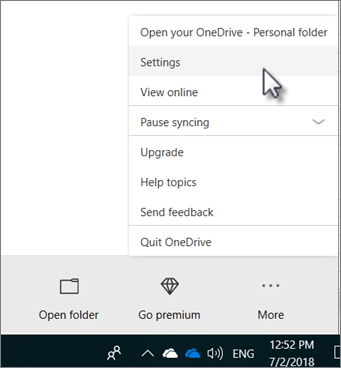
Bây giờ hãy nhấp vào Xem trực tuyến (View Online ) từ Trung tâm hoạt động(Activity Center) mà bạn nhận được. Kiểm tra xem điều đó có chuyển hướng bạn đến đúng trang hay không.
2] Mã lỗi OneDrive 2
Lỗi này đề cập đến tình huống khi OneDrive gặp phải một số vấn đề xác thực trong việc tìm nạp chi tiết tài khoản của bạn từ máy chủ.
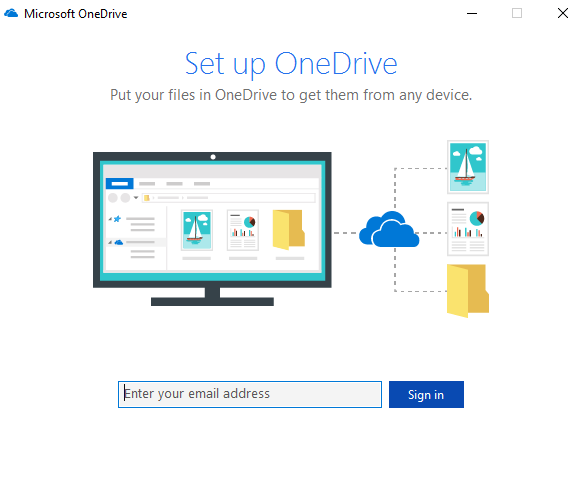
Bạn có thể xác minh lại xem kết hợp Địa chỉ Email và Mật khẩu(Password) có chính xác hay không và đăng nhập lại OneDrive trên máy tính của bạn.
3] Mã lỗi 36
Mã lỗi(Error) 36 có thể được nhìn thấy nếu bạn vượt quá giới hạn SharePoint về số lượng mục dữ liệu có thể được quản lý cùng một lúc.
Đọc(Read) : Cách khắc phục sự cố đồng bộ OneDrive(How to fix OneDrive sync issues) ?
4] Mã lỗi OneDrive 6
Lỗi này xảy ra khi kết nối với máy chủ hết thời gian chờ. Có thể có nhiều yếu tố dẫn đến lỗi này.
Bạn có thể kiểm tra Kết nối Internet của mình . Sử dụng một cái khác và xem.
Bạn cũng có thể kiểm tra trạng thái của Dịch vụ Trực tuyến Microsoft Office.(status of Microsoft Office Online Services.)
Khởi động lại thiết bị của bạn cũng có thể giúp ích rất nhiều.
Sự cố xác thực với Outlook hoặc Outlook Mọi người(Outlook People) cũng có thể gặp lỗi và bạn có thể đợi và thử lại sau một thời gian.
5] Mã lỗi 0x80004005
Đảm(Make) bảo rằng tất cả các Bản cập nhật tính năng mới nhất của Windows 10 đã được cài đặt
6] Mã lỗi OneDrive 0x80010007
Mã lỗi 0x80010007(Error Code 0x80010007) kích hoạt khi có sự cố khi đồng bộ hóa giữa thiết bị và máy chủ OneDrive.
Giải pháp cho vấn đề này rất đơn giản và dễ hiểu.
Bạn phải hủy liên kết và sau đó thiết lập lại tài khoản của mình trên một thiết bị cụ thể.
Trên Windows 10 , bạn có thể chọn biểu tượng OneDrive màu trắng hoặc xanh lam để khởi chạy Trung tâm hoạt động(Activity Center) .
Bây giờ hãy nhấp vào More (More ) và sau đó chọn  Cài đặt.( Settings.)
Cuối cùng, chọn Hủy liên kết PC này.(Unlink this PC.)
Bạn sẽ nhận được trình hướng dẫn Chào mừng đến với OneDrive (Welcome to OneDrive wizard). Làm theo hướng dẫn trên màn hình để tiếp tục.
7] Mã lỗi 0x80040c81
Mã lỗi 0x80040c81(Error Code 0x80040c81) có thể được sửa bằng cách đặt lại OneDrive của bạn(resetting your OneDrive) .
8] Mã lỗi OneDrive 0x8004de40
Lỗi 0x8004de40(Error 0x8004de40) thường xảy ra khi OneDrive trên Windows 10 gặp sự cố kết nối với máy chủ.
Điều duy nhất bạn có thể làm bây giờ là kiểm tra kết nối internet của mình và xác minh lại xem bạn có đang sử dụng mạng đáng tin cậy hay không.
Chuyển mạng cũng có thể xuất hiện như một giải pháp thay thế.
9] Mã lỗi 0x8004de80(Error Code 0x8004de80) hoặc 0x8004de86
Bạn sẽ phải gỡ cài đặt và cài đặt lại ứng dụng OneDrive .
10] Mã lỗi OneDrive 0x8004de85(OneDrive Error Code 0x8004de85) hoặc 0x8004de8a
Mã lỗi 0x8004de85(Error Code 0x8004de85) hoặc 0x8004de8a kích hoạt khi có sự cố khi khớp chi tiết đăng nhập của bạn với máy chủ OneDrive.
Giải pháp cho vấn đề này là bạn phải kiểm tra và sửa chi tiết tài khoản của mình trên một thiết bị cụ thể.
Trên Windows 10 , bạn có thể chọn biểu tượng OneDrive màu trắng hoặc xanh lam để khởi chạy Trung tâm hoạt động(Activity Center) .
Bây giờ hãy nhấp vào Thêm và sau đó chọn Cài đặt(Settings) .
Trong tab có tên là Tài khoản , hãy kiểm tra xem chi tiết tài khoản (Account)OneDrive chính xác có được hiển thị hay không.
11] Mã lỗi 0x8004de90
Mã lỗi(Error) 0x8004de90 sẽ được hiển thị nếu OneDrive chưa được thiết lập đầy đủ. Vì vậy, vui lòng kiểm tra cài đặt của bạn và nếu cần, hãy cài đặt lại ứng dụng và đăng nhập lại.
12] Mã lỗi 0x8004de96
Điều này có thể xảy ra sau khi bạn đã thay đổi mật khẩu Tài khoản Microsoft(Microsoft Account) của mình .
13] Mã lỗi 0x8004dea3
Một số tệp hệ điều hành đang tạo ra sự cố. Chạy Trình kiểm tra tệp hệ thống  để quét Windows và khôi phục tệp của bạn.
14] Mã lỗi 0x8004deb4
Mở Registry Editor và điều hướng đến:
HKEY_CURRENT_USER\SOFTWARE\Microsoft\OneDrive
Nhấp chuột(Right-click) phải vào khung bên phải và thêm DWORD mới và đặt tên là EnableADAL. Vui lòng cho nó giá trị là 2.
15] Mã lỗi 0x8004ded2
Bạn cần đặt lại OneDrive . Bạn sẽ không mất tệp hoặc dữ liệu khi đặt lại OneDrive trên máy tính của mình.
16] Mã lỗi 0x8004ded7
Tải xuống(Download) các bản cập nhật mới nhất cho Windows 10 và đảm bảo rằng OneDrive của bạn được cập nhật lên phiên bản mới nhất.
17] Mã lỗi OneDrive 0x8004def0
Mã lỗi 0x8004def0(Error Code 0x8004def0) chủ yếu xảy ra nếu mật khẩu đã được thay đổi từ một nguồn khác.
Điều này có thể xảy ra nếu một tổ chức buộc người dùng thay đổi mật khẩu của họ sau mỗi 60 ngày hoặc tương tự.
Bạn có thể thử sử dụng phiên bản Web của dịch vụ (Web)Outlook hoặc Office 365 và sử dụng cùng một mật khẩu để đăng nhập lại.
18] Mã lỗi 0x8004def4
Mã lỗi 0x8004def4(Error Code 0x8004def4) có thể xảy ra nếu thông tin đăng nhập tài khoản của bạn đã thay đổi hoặc hết hạn.
19] Mã lỗi OneDrive 0x8004def7
Mã lỗi này sẽ luôn kích hoạt khi tài khoản OneDrive của bạn đã bị đóng băng hoặc bị tạm ngưng. Bạn sẽ phải liên hệ với Microsoft .
20] Mã lỗi OneDrive 0x8004de90
Việc thiết lập một phần tài khoản OneDrive dẫn đến lỗi này.
Tất cả những gì bạn có thể làm là thiết lập lại tài khoản của mình.
Bạn có thể làm điều đó bằng cách tìm kiếm OneDrive (OneDrive ) trong hộp Tìm kiếm(Search) , sau đó làm theo hướng dẫn trên màn hình để thiết lập nó ngay thẳng.
21] Mã lỗi OneDrive 0x80070005
Lỗi này kích hoạt khi có sự cố với các bản cập nhật của OneDrive được cài đặt.
Để làm được điều đó, bạn và trước tiên hãy tải các Bản cập nhật Windows mới nhất từ Ứng dụng cài đặt(Settings Apps) bằng cách chọn nút Kiểm tra bản cập nhật(Check for updates) .
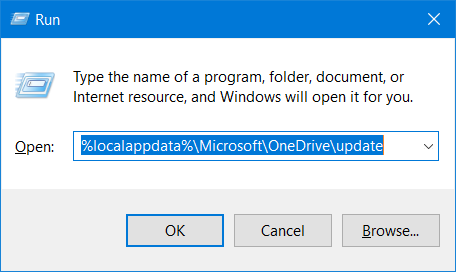
Sau khi tất cả các bản cập nhật mới nhất đã được cài đặt, hãy nhấn tổ hợp nút WINKEY + R để khởi chạy tiện ích Run .
Bên trong trường văn bản, hãy nhập thông tin sau,
%localappdata%\Microsoft\OneDrive\update
Và nhấn Enter.
Chạy tệp có tên là OneDriveSetup.exe (OneDriveSetup.exe ) để cài đặt phiên bản OneDrive mới nhất được tải xuống trên máy tính của bạn.
22] Mã lỗi 0x80070005
Mã lỗi 0x80070005(Error Code 0x80070005) khi thiết lập Di chuyển thư mục đã biết(Known Folder Move) trong OneDrive for Business chỉ được gây ra trên OneDrive for Business và do cấu hình sai trong Trình chỉnh sửa chính sách nhóm(Group Policy Editor) .
Để khắc phục, hãy nhấn tổ hợp nút WINKEY + R để khởi chạy tiện ích Run , nhập (Run)gpedit.msc và nhấn Enter . Sau khi Group Policy Editor(Once Group Policy Editor) mở ra, hãy điều hướng đến cài đặt sau-
User Configuration > Administrative Templates > Desktop
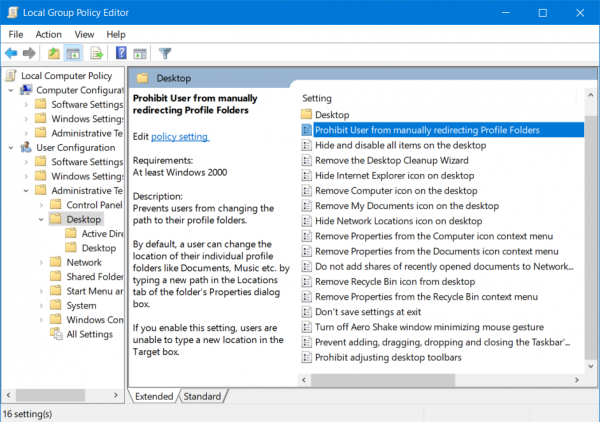
Bây giờ, trên bảng điều khiển bên phải và nhấp đúp vào Cấm người dùng chuyển hướng các Thư mục Hồ sơ theo cách thủ công(Prohibit User from manually redirecting Profile Folders) và đặt nút radio thành Không được định cấu hình (Not Configured ) cho nó.
This policy prevents users from changing the path to their profile folders. By default, a user can change the location of their individual profile folders like Documents, Music etc. by typing a new path in the Locations tab of the folder’s Properties dialog box. If you enable this setting, users are unable to type a new location in the Target box.
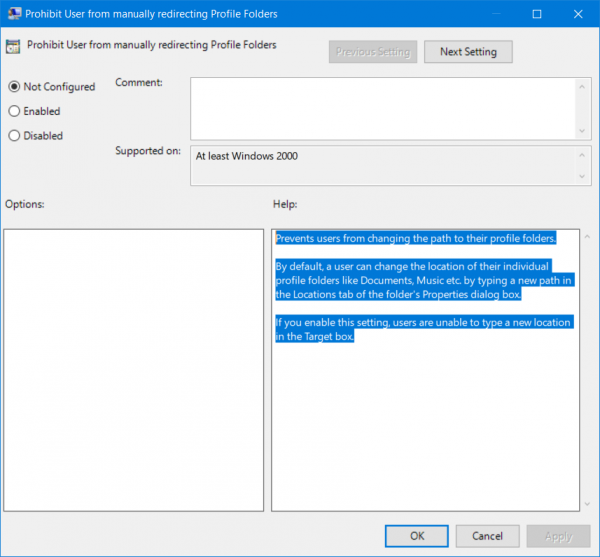
Thoát khỏi Group Policy Editor và sau đó khởi động lại máy tính của bạn để các thay đổi có hiệu lực.
Ngoài ra, Quản trị viên của bạn có thể đã hạn chế bạn thực hiện thao tác này. Bạn cũng có thể liên hệ với họ để biết thêm thông tin về điều này.
23] Mã lỗi 0x8007016a
Mở OneDrive > More > Cài đặt(Settings) và bỏ chọn hộp Tiết kiệm dung lượng và tải xuống tệp khi bạn sử dụng(Save space and download files as you use the) .
Tiếp theo, đặt lại OneDrive . Sau khi đặt lại, hãy bật lại Tệp theo yêu cầu .
24] Mã lỗi 0x8007018b
Bạn có thể thấy Mã lỗi 0x8007018b(Error Code 0x8007018b) nếu bạn đang cố gắng xóa, di chuyển hoặc đổi tên một tệp đang được OneDrive mở hoặc sử dụng . Chờ (Wait)OneDrive đồng bộ hóa xong.
25] Mã lỗi 0x80070194
Mở hộp Run.
Sao chép-dán tệp này vào hộp Chạy(Run) và nhấn OK:
%localappdata%\Microsoft\OneDrive\onedrive.exe /reset
Nếu bạn thấy thông báo " Không thể tìm thấy Windows " , hãy sao chép-dán thông báo này và nhấn OK:
C:\Program Files (x86)\Microsoft OneDrive\onedrive.exe /reset
26] Mã lỗi 0x80070194
Lỗi xảy ra khi có sự cố với Tính năng Tệp theo Yêu cầu(Demand Feature) trong OneDrive . Tính năng này có thể được khắc phục bằng cách sửa đồng bộ và thậm chí thực hiện đặt lại. Vui lòng(Please) đọc hướng dẫn chi tiết của chúng tôi về cách khắc phục sự cố này(guide on how to fix this problem)
27] Mã lỗi 0x80049d61
Đó là một vấn đề đã biết liên quan đến ứng dụng OneDrive Store . Bạn có thể cài đặt OneDrive từ trang web Chính thức(Official) hoặc sử dụng OneDrive trên web. Vì chức năng giống nhau, bạn sẽ không bỏ lỡ bất kỳ tính năng nào.
28] Mã lỗi 0x8004de42
Thông báo lỗi liên quan đến mã này là "Cài đặt proxy của bạn yêu cầu xác thực", xảy ra khi cố gắng đăng nhập vào OneDrive . Bạn cần kiểm tra để đảm bảo rằng bạn không sử dụng proxy đã xác thực để kết nối với OneDrive . Hầu hết các proxy đã xác thực không được hỗ trợ trong OneDrive .
29] Mã lỗi 0x8004dedc
Đây là sự cố Vị trí Gelo được liên kết với OneDrive. (Gelo Location problem associated with OneDrive.)Nếu bạn đã di chuyển từ phần này sang phần khác của địa cầu hoặc đã thay đổi khu vực trên máy tính của mình, hãy yêu cầu quản trị viên CNTT của bạn giải quyết vấn đề đó cho bạn. Nó liên quan đến tài khoản Cơ quan hoặc Trường học.
31] OneDrive không thể kết nối với Windows
Lỗi liên quan đến tính năng Tệp theo yêu(Files On-Demand) cầu yêu cầu kết nối internet liên tục để hiển thị danh sách tệp chiếm dung lượng trên PC. Đây là cách khắc phục sự cố này.(Here is how to fix this problem.)
33] Sự cố khi truy cập cửa hàng
Để giải quyết sự cố này, hãy đảm bảo rằng bạn có bản cập nhật mới nhất cho OneDrive . Bạn đã đăng nhập vào tài khoản có quyền mua hoặc tải xuống ứng dụng. Điều này thường xảy ra nếu bạn có Đăng ký (Subscription)OneDrive .
34] Xin lỗi(Sorry) , OneDrive không thể thêm thư mục của bạn ngay bây giờ
Đảm(Make) bảo rằng bạn đã đăng nhập vào tài khoản OneDrive của mình trước khi tạo một thư mục ở đó. Nếu bạn đã đăng xuất và cố gắng tạo một thư mục, nó sẽ tạo ra sự cố vì thư mục bị khóa với OneDrive .
35] Đăng ký(Subscription) được đổi trên một tài khoản khác
Nếu bạn có nhiều tài khoản OneDrive , hãy đảm bảo rằng bạn đang sử dụng đúng tài khoản Microsoft được liên kết với (Microsoft)OneDrive mà bạn gặp sự cố. Nếu bạn vô tình đổi mã đã được hỗ trợ để sử dụng với tài khoản khác, không có cách nào để lấy lại.
36] Tệp hoặc thư mục đã tồn tại trên OneDrive
Bạn gặp sự cố này sau khi bỏ chọn một thư mục từ danh sách các thư mục bạn chọn để đồng bộ hóa. Đó thường là do xung đột và cách tốt nhất để giải quyết vấn đề này là xóa tệp hoặc thư mục khỏi OneDrive Online.(remove the file or folder from OneDrive Online.)
37] Tải lên bị chặn
Thông báo xuất hiện khi hệ thống Bộ đệm ẩn Tải lên Office(Office Upload Cache) can thiệp vào đồng bộ OneDrive . Thử tắt cài đặt liên quan trong cài đặt OneDrive.(Try turning off the related setting in the OneDrive settings.)
38] Không thể áp dụng đăng ký
Vấn đề có thể mất 24 giờ nếu bạn vừa gia hạn hoặc đăng ký mới. Cách tốt nhất để xúc tiến là liên hệ với bộ phận hỗ trợ khách hàng. Đảm bảo rằng bạn biết chi tiết về tài khoản Microsoft của(Microsoft) mình, vì tài khoản này sẽ được xác minh trước khi sự cố được giải quyết.
39] Bạn đã đồng bộ hóa tài khoản này [WORKAROUND]
Lỗi xảy ra khi bạn cố gắng thêm tài khoản của mình vào OneDrive for Mac . Cách giải quyết là xóa OneDriveSyncClientSuite.plist (Workaround)khỏi Truy cập chuỗi khóa.(delete the OneDriveSyncClientSuite.plist from the Keychain Access.)
40] Bạn đang đồng bộ hóa một tài khoản khác [WORKAROUND]
Sự cố xảy ra nếu bạn đã thay đổi mật khẩu Tài khoản Microsoft(Microsoft Account) của mình hoặc sử dụng một tài khoản khác. Cách tốt nhất là đăng xuất và đăng nhập lại để khắc phục sự cố.(The best would be to sign out and sign back in to fix the problem.)
Bạn có tìm thấy bản sửa lỗi mà bạn đang tìm kiếm không?(Did you find the fix that you were looking for?)
Related posts
Vô hiệu hóa thông báo OneDrive khi đồng bộ tạm dừng tự động
Fix OneDrive error code 0x8004de40 trên Windows 10
Fix onedrive Error Code 0x8007016a
Onedrive Error 0x80070194, The cloud file provider thoát bất ngờ
Allow OneDrive Để vô hiệu hóa permission inheritance trong các thư mục chỉ đọc
Cách thêm và đồng bộ hóa nhiều OneDrive Accounts vào máy tính của tôi
OneDrive không tiết kiệm tài liệu Word - đây không phải là file name hợp lệ
Các tệp Turn Off OneDrive Deleted được xóa mọi nơi tin nhắn
Fix OneDrive Error Code 0x8004dedc (Geo Location Problem)
Reset OneDrive Để khắc phục sự cố OneDrive trên Windows 11/10
Error 0x80071129: tag present trong reparse point buffer không hợp lệ
Onedrive tạo các file trùng lặp với computer name thêm
Cách khắc phục OneDrive error 0x80049d61 trong Windows 10
Cách xóa OneDrive icon khỏi File Explorer trong Windows 11/10
Bạn đã đồng bộ hóa tài khoản này - OneDrive cho Mac error
PC isn của bạn không được kết nối với Internet, OneDrive Error 0x800c0005
Fix OneDrive không thể kết nối Windows error nhắn trong Windows 10
Bạn đang đồng bộ hóa một tài khoản khác - lỗi OneDrive
Onedrive Activity Center bây giờ nhà Settings and Pause menus
cloud sync engine không thể xác thực dữ liệu đã tải xuống
